Hoe voeg je een camerawidget toe op een Samsung Galaxy

Met de One UI 6-update kunnen gebruikers camerawidgets toevoegen aan Samsung Galaxy-telefoons, die ze naar wens kunnen aanpassen.
De SmartThings -app van Samsung wordt regelmatig gebruikt voor het beheren van smart home-apparaten vanaf je smartphone of tablet. Met deze app bedien je bijvoorbeeld jouw Samsung luchtreiniger of Family Hub koelkast op afstand. Weinig mensen zijn zich echter bewust van de mogelijkheid om verloren Samsung Galaxy-apparaten te traceren, zoals de nieuwste Galaxy Note20 Ultra, Galaxy Watch 3 of Galaxy Buds Live. Als je Android 8 of nieuwer gebruikt op je Samsung Galaxy-apparaten en de nieuwste versie van de SmartThings- app hebt, kun je deze gebruiken om verloren of gestolen apparaten te vinden. In samenwerking met Samsung laten we je ontdekken hoe dit werkt:
De eerste stap is om de SmartThings- app op jouw Samsung Galaxy-apparaat te installeren. De app is meestal vooraf geïnstalleerd, maar het kan zijn dat je deze moet bijwerken naar de nieuwste versie vanuit de Google Play Store. Voor hulp bij het installeren van Android-apps, kijk naar onze handleiding over het gebruiken van Google Play Store om apps en games voor Android te installeren.
Open SmartThings en meld je aan met jouw Samsung-account, dat hetzelfde moet zijn als dat je op al jouw apparaten gebruikt. Als je al bent ingelogd op jouw smartphone, tablet of smartwatch, zal de app automatisch dat account gebruiken.
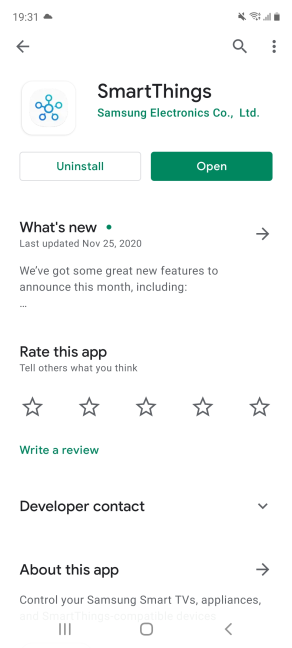
Vervolgens vraagt SmartThings om de nodige toestemmingen. Om de SmartThings Find service goed te kunnen gebruiken, moet je de app toegang geven tot de locatie van jouw apparaat.
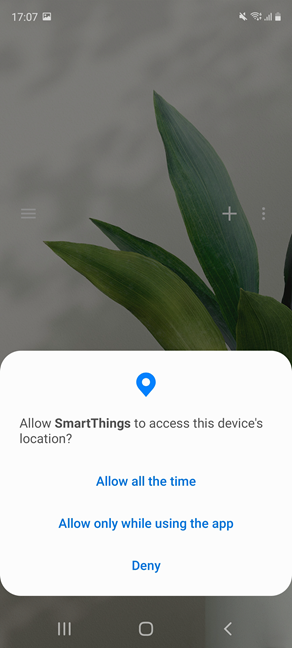
Nadat je de benodigde rechten hebt gegeven, zie je de startpagina van de SmartThings- app. In het midden vind je het gedeelte SmartThings Find. Tik erop, en je wordt gevraagd om een add-on te downloaden. Tik op Downloaden en wacht.
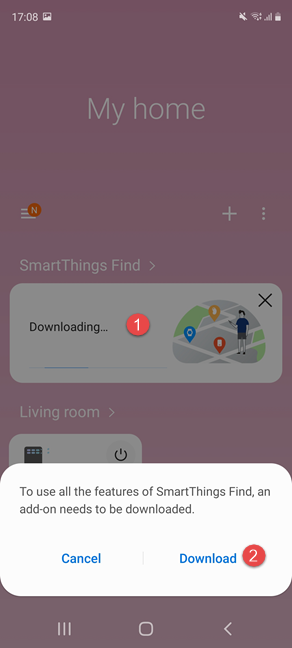
Wanneer je een van jouw Samsung Galaxy-apparaten niet kunt vinden, open je de SmartThings- app. Je ziet alle geregistreerde Samsung-apparaten, inclusief smart home-apparaten die geen gebruik kunnen maken van SmartThings Find.
In het gedeelte SmartThings Zoeken vind je een lijst met alle Samsung Galaxy-apparaten die op jouw account zijn geregistreerd en die gevolgd kunnen worden. Tik op het apparaat dat je wilt vinden voor meer details, inclusief de laatst bekende locatie.
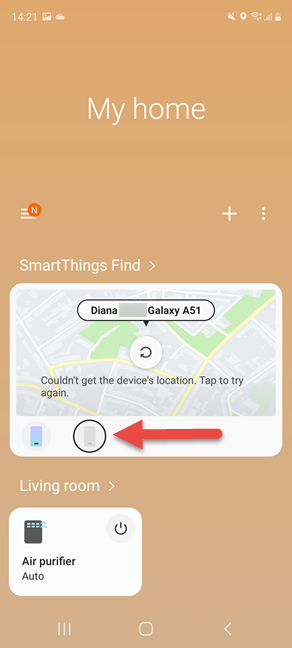
Als het apparaat verbonden is met wifi of een mobiel netwerk, toont SmartThings Find de bijgewerkte locatie op de kaart. Indien niet, wordt de laatst bekende locatie weergegeven.
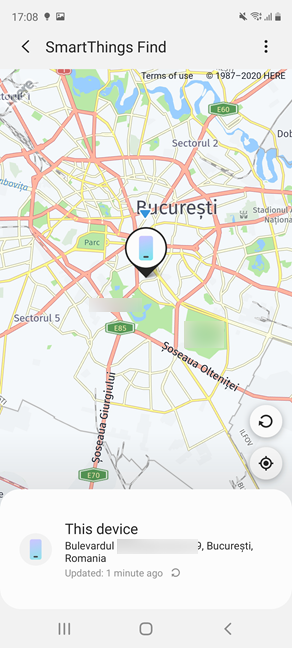
Als je de optie 'Meer opties' hebt ingedrukt, wordt de Find My Mobile -portal van Samsung geopend. Dit geeft je toegang tot de laatst bekende locatie en andere handige acties.
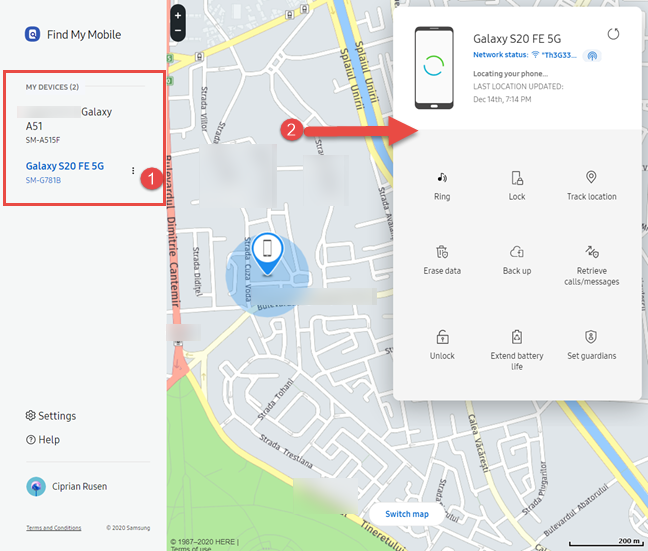
Als SmartThings Find jouw apparaat niet kan vinden, heb je toegang tot de volgende opties:
Het gebruik van SmartThings Find is eenvoudig en kan van cruciaal belang zijn wanneer je jouw smartphone kwijt bent of wanneer deze is gestolen. Zorg ervoor dat je SmartThings installeert en configureert voordat dit gebeurt. Begin vandaag nog met deze tutorial en wees voorbereid op het geval dat je hulp nodig hebt van SmartThings Find.
Met de One UI 6-update kunnen gebruikers camerawidgets toevoegen aan Samsung Galaxy-telefoons, die ze naar wens kunnen aanpassen.
In het volgende artikel leggen we de basisbewerkingen uit voor het herstellen van verwijderde gegevens in Windows 7 met behulp van de ondersteuningstool Recuva Portable. Met Recuva Portable kunt u deze op een handige USB-stick opslaan en gebruiken wanneer u maar wilt. Compact, eenvoudig en gebruiksvriendelijk gereedschap met de volgende kenmerken:
Ontdek hoe je verwijderde bestanden uit de Prullenbak kunt herstellen in Windows 10 met behulp van verschillende handige methoden.
Ontdek hoe je het volume in Windows 10 en Windows 11 kunt regelen, inclusief sneltoetsen en de Volume Mixer.
Een nieuwe map maken in Windows met behulp van het rechtsklikmenu, Verkenner, het toetsenbord of de opdrachtregel.
Ontdek waar de Prullenbak zich bevindt in Windows 10 en 11 en leer alle manieren om deze te openen, inclusief toegang tot de verborgen map $Recycle.Bin.
Ontdek hoe u de overlay van Radeon Software (ALT+R) kunt uitschakelen wanneer u games speelt in Windows of apps in volledig scherm uitvoert.
Leer hoe je nieuwe lokale gebruikersaccounts en Microsoft-accounts kunt toevoegen in Windows 11. Uitgebreide handleiding met snelkoppelingen en opdrachten.
Ontdek hoe je Microsoft Edge kunt openen in Windows 10 met verschillende methoden. Leer handige tips om snel toegang te krijgen tot Edge.
Leer hoe u WordPad in elke versie van Windows kunt gebruiken om eenvoudige tekstdocumenten te maken, op te maken, te bewerken en af te drukken. Hoe het lint in WordPad te gebruiken.
Ontdek hoe je WordPad kunt openen in Windows 10 en Windows 7 met handige tips en stappen. Hier zijn alle methoden om WordPad te openen.
Leer hoe je de Event Viewer kunt openen in Windows 10 en Windows 11 met verschillende methoden zoals CMD, eventvwr.msc, Windows Terminal en meer.
Hier zijn verschillende manieren hoe je het Action Center kunt openen in Windows 10, inclusief gebruik van de muis, toetsenbord, aanraakbewegingen of Cortana.
Leer hoe u bureaubladpictogrammen kunt verbergen en hoe u pictogrammen van het bureaublad kunt verwijderen, zowel in Windows 10 als in Windows 11.
Als u Galaxy AI op uw Samsung-telefoon niet meer nodig hebt, kunt u het met een heel eenvoudige handeling uitschakelen. Hier vindt u instructies voor het uitschakelen van Galaxy AI op Samsung-telefoons.
Als je geen AI-personages op Instagram wilt gebruiken, kun je deze ook snel verwijderen. Hier is een handleiding voor het verwijderen van AI-personages op Instagram.
Het deltasymbool in Excel, ook wel het driehoeksymbool in Excel genoemd, wordt veel gebruikt in statistische gegevenstabellen en geeft oplopende of aflopende getallen weer, of andere gegevens, afhankelijk van de wensen van de gebruiker.
Naast het delen van een Google Sheets-bestand met alle weergegeven sheets, kunnen gebruikers er ook voor kiezen om een Google Sheets-gegevensgebied te delen of een sheet op Google Sheets te delen.
Gebruikers kunnen ChatGPT-geheugen ook op elk gewenst moment uitschakelen, zowel op de mobiele versie als op de computerversie. Hier vindt u instructies voor het uitschakelen van ChatGPT-opslag.
Standaard controleert Windows Update automatisch op updates. U kunt ook zien wanneer de laatste update is uitgevoerd. Hier vindt u instructies om te zien wanneer Windows voor het laatst is bijgewerkt.
In principe is de handeling om de eSIM van de iPhone te verwijderen, ook voor ons eenvoudig te volgen. Hier vindt u instructies voor het verwijderen van een eSIM op een iPhone.
Naast het opslaan van Live Photos als video's op de iPhone, kunnen gebruikers Live Photos ook heel eenvoudig naar Boomerang converteren op de iPhone.
Veel apps schakelen SharePlay automatisch in wanneer u FaceTime gebruikt. Hierdoor kunt u per ongeluk op de verkeerde knop drukken en uw videogesprek verpesten.
Wanneer u Klik om te doen inschakelt, werkt de functie en begrijpt de tekst of afbeelding waarop u klikt. Vervolgens worden op basis daarvan relevante contextuele acties uitgevoerd.
Als u de achtergrondverlichting van het toetsenbord inschakelt, licht het toetsenbord op. Dit is handig als u in omstandigheden met weinig licht werkt, of om uw gamehoek er cooler uit te laten zien. Hieronder vindt u 4 manieren om de verlichting van uw laptoptoetsenbord in te schakelen.
Er zijn veel manieren om de Veilige modus in Windows 10 te openen, voor het geval dat het u niet lukt om Windows te openen. Raadpleeg het onderstaande artikel van WebTech360 voor informatie over het openen van de Veilige modus van Windows 10 bij het opstarten van uw computer.
Grok AI heeft zijn AI-fotogenerator uitgebreid om persoonlijke foto's om te zetten in nieuwe stijlen, zoals het maken van foto's in Studio Ghibli-stijl met bekende animatiefilms.
Google One AI Premium biedt een gratis proefperiode van 1 maand aan waarmee gebruikers zich kunnen aanmelden en veel verbeterde functies, zoals de Gemini Advanced-assistent, kunnen uitproberen.
Vanaf iOS 18.4 biedt Apple gebruikers de mogelijkheid om te bepalen of recente zoekopdrachten in Safari worden weergegeven.




























Julia -
Is het mogelijk om een waarschuwing in te stellen als ik mijn apparaat laat liggen? Dat zou handig zijn
EvaK -
Deze functie van SmartThings is echt een leven redder! Ik ben mijn telefoon zo vaak kwijt, vooral als ik in een rush ben.
Anna van der Meer -
Ik dacht altijd dat SmartThings alleen voor slimme apparaten was, maar dit is geweldig! Kun je ook andere merken volgen
Olaf -
Wauw! Dit is echt een handige functie. Ik ga mijn vrienden ook vertellen over SmartThings Find
Sophie -
Dank voor deze informatie! Ik ben altijd mijn telefoon kwijt, vooral als ik onderweg ben
Petra van de Velde -
Wat een fijne uitleg, het lijkt zo eenvoudig! Kan ik dit ook gebruiken met oude modellen?
BossK -
Wat een geweldige manier om verloren apparaten te vinden! Ik ga zeker deze stappen volgen
Tommy IT -
Leuke uitleg! Ik wist niet dat je je apparaten via een map kunt volgen. Ik ga het meteen proberen
Yasmine -
Ik hoop dat dit ook werkt bij de Galaxy Tab. Ik ben die al een tijdje kwijt
Vincent -
Vraagje: hoe lang duurt het meestal om een verloren apparaat te vinden? Is er een normale tijd
Mike de Muis -
Ik kan niet geloven dat ik dit niet eerder heb gebruikt. Wat een lifesaver!
Mika de Kat -
Haha, ik vond mijn telefoon onder de bank! Slimme dingen dus eigenlijk!
Hannah -
Ik vond het ook een beetje lastig om alles in te stellen, tips voor beginners
Marko123 -
Wat als je geen toegang hebt tot je Galaxy-telefoon? Kan ik het dan nog steeds via een ander apparaat vinden?
Lotte -
Ik gebruik deze functie al een tijdje en het is zo handig. Zeker een aanrader voor iedereen met een Galaxy-toestel
Hans -
Wat een geweldige feature! Hebben jullie ook tips voor het beter gebruiken van SmartThings
Timmy IT -
Dit is echt top, ik had geen idee dat SmartThings zoveel mogelijkheden bood. Bedankt
Ruben -
Bedankt voor het delen! Ik ben mijn telefoon vaak kwijt, dus dit gaat mijn leven echt gemakkelijker maken
Karin -
Bedankt voor de tips! Ik was ooit mijn apparaat kwijt in een hotel en het was zo stressvol!
Jeroen -
Wat een nuttige informatie! Ik heb altijd moeite gehad om mijn Galaxy-apparaat te vinden. Bedankt voor deze handige gids
Lisette -
Ik ben echt blij met deze functie. Ik vind het zo frustrerend als ik mijn telefoon niet kan vinden
Freek -
Dit is een mooie functie, maar ik vind het ook belangrijk om privacy te waarborgen. Hoe zit dat?
Quirine -
Is er een limiet aan het aantal apparaten dat ik kan volgen met SmartThings Find? Dat zou geweldig zijn om te weten
Nickie -
Ik moet deze functie echt meer gaan gebruiken. Het kan zo'n stress reducerend effect hebben
Gert -
Ik vraag me af of deze functie ook werkt als je batterij bijna leeg is? Of heb je dan pech?
Linda -
Ik heb het geprobeerd en het werkte perfect! Mijn Galaxy was binnen een paar minuten teruggevonden! Dank je